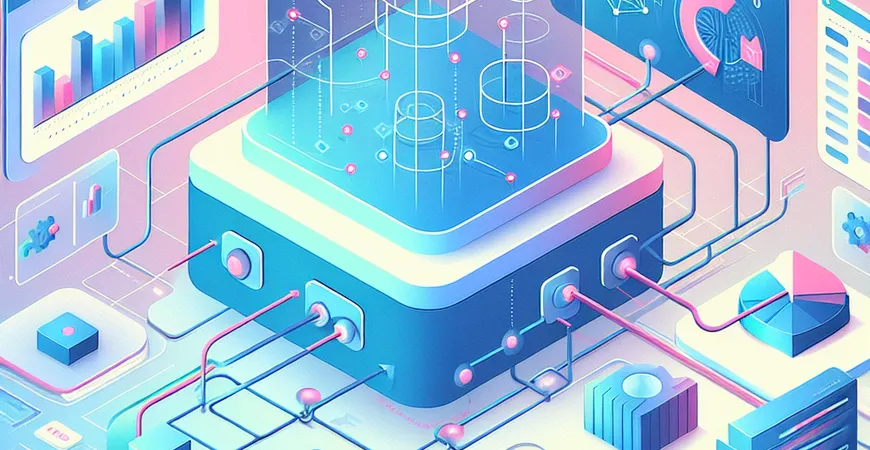
一、概述
在现代企业中,数据驱动决策已成为一种趋势,而月报表则是管理者了解企业运营情况的重要工具。许多企业依赖Excel制作月报表,由于其灵活性和功能全面性,成为广泛使用的工具。然而,对于初学者或不太熟悉Excel操作的用户来说,制作月报表可能是一个挑战。本文将详细介绍如何在Excel中制作一个月报表,帮助您轻松掌握这一技能,提升工作效率。
二、准备数据
在开始制作月报表之前,您需要准备好相关数据。这些数据可以来自公司的各个业务部门,包括销售数据、生产数据、财务数据等。确保数据的准确性和完整性是制作高质量报表的首要步骤。
1. 数据收集
首先,收集所有需要纳入月报表的数据。可以通过不同渠道获取这些数据,例如ERP系统、财务软件或手动记录。在数据收集过程中,请注意以下几点: – 数据的时效性:确保所采集的数据是最新的,能够反映当前的业务状况。 – 数据的完整性:确保数据不遗漏,涵盖所有需要分析的方面。 – 数据的准确性:核对数据来源,确保数据无误。
2. 数据整理
在收集到所有必要数据后,下一步是整理这些数据,使其适合在Excel中进行分析和展示。整理数据时,请注意以下几点: – 数据格式统一:将所有数据转换为一致的格式,例如日期、数值等。 – 数据去重:检查并删除重复的数据记录。 – 数据清洗:处理数据中的异常值和缺失值,确保数据质量。
三、创建表格
准备好数据后,接下来就可以在Excel中创建表格。这一步包括定义表头、输入数据和设置格式。
1. 定义表头
表头是报表的基本结构,定义了数据的类别和排列顺序。根据准备好的数据,创建相应的表头。表头通常包括日期、类别、数量、金额等字段。 – 明确表头内容:根据数据类型,决定表头的内容。 – 设置表头格式:使用不同的颜色、字体加粗等方式,使表头清晰易读。
2. 输入数据
在定义好表头后,按照表头的顺序将整理好的数据输入到表格中。输入数据时,请注意以下几点: – 数据对齐:确保数据与表头一一对应,避免数据错位。 – 数据分组:根据业务需求,将数据按月、按类别等方式进行分组。
3. 设置格式
为了使报表更美观和易读,可以对表格进行格式设置。例如: – 字体设置:调整字体类型、大小和颜色。 – 单元格边框:为表格添加边框,增强可读性。 – 数据格式:设置数值、日期等数据的格式,使其更加规范。
四、数据分析与图表展示
在创建好基础表格后,接下来是对数据进行分析,并通过图表直观展示分析结果。
1. 数据分析
利用Excel的函数和公式,对数据进行深入分析。例如: – SUM函数:计算总和。 – AVERAGE函数:计算平均值。 – IF函数:实现条件判断。 通过这些分析,可以得出有价值的结论,为管理决策提供支持。
2. 图表展示
为了更直观地展示分析结果,可以使用Excel的图表功能。常用的图表类型包括柱状图、折线图、饼图等。 – 选择图表类型:根据数据特点,选择合适的图表类型。 – 插入图表:选中数据区域,插入相应的图表。 – 设置图表格式:调整图表的颜色、标签、标题等,使其更美观。
五、报表优化与自动化
为了提高报表的实用性和工作效率,可以对报表进行优化和自动化设置。
1. 报表优化
通过以下方法,可以对报表进行优化: – 条件格式:使用条件格式,突出显示特定条件的数据。 – 筛选与排序:利用Excel的筛选与排序功能,快速查找和分析数据。 – 数据验证:设置数据验证规则,确保输入数据的准确性。
2. 自动化设置
通过Excel的自动化功能,减少重复劳动,提高工作效率。例如: – 宏功能:录制宏,自动执行一系列操作。 – 数据透视表:使用数据透视表,快速汇总和分析数据。 – 定时刷新:设置数据连接,定时刷新数据,保持数据的实时性。 通过以上步骤,您可以轻松制作一个高质量的Excel月报表。如果您希望进一步提升报表制作效率和效果,FineReport将是一个强大的工具。FineReport免费下载试用
结论
制作一个Excel月报表并不是一项复杂的任务,只要掌握了正确的方法和技巧,就可以轻松完成。通过本文介绍的步骤,从数据准备、表格创建到数据分析和报表优化,您可以系统地完成月报表的制作过程。月报表不仅能帮助企业及时掌握运营情况,还能为管理决策提供有力支持。 然而,Excel毕竟是通用工具,对于一些复杂的报表需求,可能需要耗费大量时间和精力。而使用专业的报表工具如FineReport,可以大大简化这一过程,提高工作效率。FineReport不仅提供丰富的报表模板,还支持数据可视化、数据录入、权限管理等高级功能,帮助企业轻松实现报表的多样化展示和深入分析。 总之,无论是使用Excel还是专业报表工具,关键在于掌握方法和技巧,不断优化报表制作流程,以提升工作效率和报表质量。如果您对报表制作有更高的要求,不妨试试FineReport,体验专业工具带来的便捷和高效。
本文相关FAQs
1. Excel如何制作一个月报表?
制作月报表是许多企业在数据管理中的一个重要任务。以下是通过Excel制作月报表的步骤:
- 数据准备:首先,准备好需要统计的原始数据,确保数据的完整性和准确性。数据可以来源于数据库导出、手动输入或者其他系统。
- 数据整理:将原始数据导入到Excel中,使用“数据透视表”功能进行整理。选择“插入”选项卡,然后点击“数据透视表”,根据需要选择数据的区域。
- 生成报表:在数据透视表中,选择需要展示的字段,如日期、销售额、成本等。通过拖拽字段到行标签、列标签和数值区,生成所需的报表结构。
- 数据分析:通过数据透视表的筛选、排序和汇总功能,对数据进行深入分析。可以添加数据切片器和时间线来动态过滤数据。
- 图表展示:为了更直观地展示数据,可以将数据透视表转换为图表。选择“插入”选项卡中的图表类型,如柱状图、折线图等,根据需要进行调整。
- 美化报表:最后,对报表进行美化,添加标题、标签、颜色等,使报表更加易读和专业。
通过以上步骤,您可以在Excel中快速生成一个月报表,以帮助企业更好地进行月度数据分析和决策。
2. 如何在Excel中使用数据透视表进行数据分析?
数据透视表是Excel中非常强大的数据分析工具,以下是使用数据透视表进行数据分析的详细步骤:
- 创建数据透视表:选择您的数据区域,点击“插入”选项卡,然后选择“数据透视表”。在弹出的窗口中选择数据范围,并选择将透视表放置在新工作表中。
- 选择字段:在数据透视表字段列表中,选择您想要分析的字段。将字段拖到行标签、列标签和数值区域中。例如,可以将“日期”字段放在行标签区域,将“销售额”字段放在数值区域。
- 筛选数据:使用数据透视表的筛选功能,可以快速筛选出特定时间段或特定条件下的数据。例如,可以通过筛选选择某个月的数据进行分析。
- 汇总数据:数据透视表提供多种数据汇总方式,如求和、平均值、计数等。可以根据需要选择合适的汇总方式来分析数据。
- 动态分析:通过数据切片器和时间线,可以动态地过滤数据,查看不同时间段或不同条件下的数据变化。
使用数据透视表进行数据分析,不仅可以提高数据处理的效率,还能帮助您更直观地发现数据中的趋势和异常。
3. 如何在Excel中使用图表展示数据?
图表是展示数据的有效工具,可以使数据更加直观和易于理解。以下是在Excel中使用图表展示数据的步骤:
- 选择数据:首先,选择您要展示的数据区域。确保数据区域包含图表所需的所有信息,如标题、数据标签和数值。
- 插入图表:选择数据后,点击“插入”选项卡,根据数据类型选择合适的图表类型,如柱状图、折线图、饼图等。
- 调整图表:插入图表后,可以通过调整图表元素(如标题、轴标签、图例等)来美化图表。右键点击图表元素,可以进行更多的格式调整。
- 更新数据:如果数据有变化,图表会自动更新。确保图表的数据源范围涵盖所有需要展示的数据。
- 添加数据标签:在图表中添加数据标签,使读者可以更清晰地看到每个数据点的具体数值。
通过以上步骤,您可以在Excel中创建清晰且专业的图表,帮助更好地展示和解释数据。
4. 如何使用Excel中的条件格式快速识别数据中的异常值?
条件格式是Excel中的一个强大功能,可以帮助快速识别数据中的异常值,提高数据分析的效率。以下是在Excel中使用条件格式识别异常值的步骤:
- 选择数据区域:首先,选择您要应用条件格式的数据区域。
- 打开条件格式:在“开始”选项卡中,点击“条件格式”,选择“突出显示单元格规则”或“顶部/底部规则”。
- 设置条件:根据需要选择合适的条件格式规则。例如,可以选择“大于”或“小于”规则,设置阈值来识别异常值。
- 自定义格式:设置条件格式的显示样式,如字体颜色、填充颜色等,使异常值在数据中突出显示。
- 应用条件格式:点击“确定”应用条件格式,数据中的异常值将根据设置的格式显示。
通过使用条件格式,您可以快速识别数据中的异常值,帮助及时发现和解决潜在问题。
如果您希望使用更专业的数据分析工具,可以尝试FineReport免费下载试用。FineReport提供丰富的数据处理和报表功能,帮助企业更高效地进行数据分析和决策。
本文内容通过AI工具匹配关键字智能整合而成,仅供参考,帆软不对内容的真实、准确或完整作任何形式的承诺。具体产品功能请以帆软官方帮助文档为准,或联系您的对接销售进行咨询。如有其他问题,您可以通过联系blog@fanruan.com进行反馈,帆软收到您的反馈后将及时答复和处理。

























